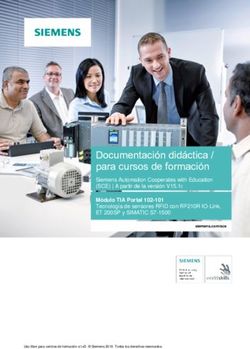Acceso a datos con ADO.NET
←
→
Transcripción del contenido de la página
Si su navegador no muestra la página correctamente, lea el contenido de la página a continuación
Acceso a datos con ADO.NET Índice Descripción 1 Lección: conceptos de bases de datos 2 Lección: descripción de ADO.NET 14 Lección: trabajar con datos 29 Acceder a datos con DataReaders 43
Acceso a datos con ADO.NET 1
Descripción
Crear
Debug
Escribir Conceptos de bases de
Interfaz
and Deploy Código datos
Uso de Visual Descripción de ADO.NET
Studio .NET
Trabajar con datos
Acceso
a datos Depurar
e implantar
Introducción Este módulo explica cómo utilizar Microsoft® ADO.NET con una aplicación
Microsoft Windows® Forms para crear, leer, actualizar y eliminar registros de
bases de datos Microsoft SQL Server™ y Microsoft Access (Jet 4.0).
Objetivos En este módulo, aprenderemos a:
Definir la terminología básica sobre bases de datos, incluyendo los
conceptos de base de datos, tabla, registro, campo y clave.
Describir algunos objetos ADO.NET utilizados habitualmente.
Crear y abrir una conexión a una base de datos.
Crear, leer, actualizar y eliminar registros de una base de datos.
Utilizar el Asistente para formularios de datos para crear una sencilla
aplicación de acceso a datos.
Mostrar y modificar datos extraídos de una base de datos.2 Acceso a datos con ADO.NET
Lección: conceptos de bases de datos
Terminología de las bases de datos
Cómo funciona la programación de bases de datos
¿Qué es SQL?
¿Qué es un entorno conectado?
¿Qué es un entorno desconectado?
Introducción Esta lección ofrece una descripción general de los conceptos básicos de bases
de datos. Hace una introducción al lenguaje de consultas estructurado
(Structured Query Language, SQL) y explica la diferencia entre entornos de
datos conectados y desconectados.
Objetivos de la lección En esta lección, aprenderemos a:
Describir los elementos básicos de las bases de datos, como base de datos,
tabla, registro, campo y clave.
Explicar el proceso general de acceso a datos.
Utilizar sentencias básicas de SQL.
Explicar la diferencia entre un entorno conectado y uno desconectado.
Utilizar el Explorador de servidores para visualizar elementos de las bases
de datos.
Estructura de la lección Esta lección incluye los siguientes temas y actividades:
Terminología de las bases de datos
¿Cómo funciona la programación de bases de datos?
¿Qué es SQL?
¿Qué es un entorno conectado?
¿Qué es un entorno desconectado?
Práctica: identificar escenarios de datos conectados o desconectadosAcceso a datos con ADO.NET 3
Terminología de las bases de datos
Tabla de empleados
ID
IDde
deempleado
empleado Apellido
Apellido Nombre
Nombre
33 Small
Small Tony
Tony
Filas
(registros) 55 Smith
Smith James
James
.. .. ..
Relaciones .. .. ..
Empleados
Customers
.. .. ..
Pedidos
Products Columnas (campos)
Introducción Para trabajar con bases de datos, es importante conocer cierta terminología
básica.
Definiciones Los siguientes términos se definen en el contexto de las bases de datos
relacionales.
Base de datos relacional
Una base de datos relacional es un tipo de base de datos que almacena
información en tablas. Las bases de datos relacionales utilizan valores
coincidentes de dos tablas para relacionar datos en una tabla con datos de
otra. En una base de datos relacional, normalmente almacenamos un tipo
específico de datos sólo una vez.
Tabla
Una tabla es un objeto base de datos que almacena datos en registros (filas)
y campos (columnas). Normalmente, los datos tienen relación con una
categoría concreta de cosas, como empleados o pedidos.
Registro
Un registro es una colección de datos sobre una persona, un lugar, un
evento o algún otro elemento. Los registros son los equivalentes lógicos de
filas en una tabla. Por ejemplo, un registro en la tabla Empleados debería
tener información sobre un empleado particular.
Campo
Un registro está compuesto de varios campos. Cada campo de un registro
contiene una pieza de información sobre el registro. Por ejemplo, el registro
de un Empleado tiene campos para el ID del empleado, Apellido, Nombre,
etc.4 Acceso a datos con ADO.NET
Clave principal
Una clave principal identifica de modo único cada fila de una tabla. La
clave principal es un campo o una combinación de campos cuyo valor es
único para cada fila (o registro) de la tabla. Por ejemplo, el campo Employee
ID es la clave primaria para la tabla Empleados. No puede haber dos
empleados con el mismo ID.
Clave foránea
Una clave foránea es uno o más campos (columnas) de una tabla que hacen
referencia al campo o campos de la clave principal de otra tabla. Una clave
foránea indica cómo están relacionadas las tablas.
Relación
Una relación es una asociación establecida entre campos comunes
(columnas) de dos tablas. Una relación puede ser de uno a uno, de uno a
muchos, o de muchos a muchos. Las relaciones permiten que los resultados
de las consultas incluyan datos de varias tablas. Una relación uno a uno
entre una tabla Clientes y una tabla Pedidos permitiría que una consulta
devolviera todos los pedidos de un determinado cliente.
Acceso de sólo lectura
El acceso de sólo lectura a una base de datos significa que podemos
recuperar (leer) los datos pero no podemos modificarlos (escribir). Un
archivo de sólo lectura o un documento puede visualizarse o imprimirse
pero no puede modificarse de ningún modo.
Acceso de lectura/escritura
El acceso de lectura/escritura a una base de datos significa que podemos
recuperar (leer) los datos y modificarlos (escribir).Acceso a datos con ADO.NET 5
Cómo funciona la programación de bases de datos
Tareas habituales en la programáción de bases de datos
Conectar a una base de datos
Solicitar datos específicos
Devolver datos
Mostrar y
modificar Transmitir actualizaciones Base de datos
datos
Cerrar la conexión
En
Ennumerosas
numerosasaplicaciones,
aplicaciones, lalaconexión
conexiónse
secierra
cierradespués
despuésde deque
queelel
usuario
usuarioaccede
accedeaalos
los datos
datosyyvuelve
vuelveaaabrirse
abrirsecuando
cuandoelel usuario
usuario
transmite actualizaciones o realiza más solicitudes
transmite actualizaciones o realiza más solicitudes
Introducción Cuando desarrollamos aplicaciones, tenemos diferentes requerimientos para
trabajar con datos. En algunos casos, simplemente desearemos mostrar datos en
un formulario. En otros casos, es posible que necesitemos crear una forma de
compartir información con otra organización.
Principales tareas de la Cuando trabajamos con datos, utilizamos varios objetos para recuperar y
programación de bases modificar información de una base de datos. En general, cuando trabajamos con
de datos bases de datos en ADO.NET, realizamos las siguientes tareas:
1. Conectar a una base de datos.
2. Solicitar datos específicos.
Especificar los datos que se desean recuperar y si se necesita acceso de solo
lectura o de lectura/escritura a los datos.
3. Recuperar y mostrar los datos.
4. Cerrar la conexión (en algunas aplicaciones).
5. Modificar los datos recuperados (si se dispone de acceso de
lectura/escritura).
6. Volver a abrir la conexión (en algunas aplicaciones).
7. Transmitir a la base de datos los cambios realizados en los datos.
8. Cerrar la conexión.
En lecciones posteriores de este módulo, aprenderemos más sobre los objetos y
herramientas específicos que podemos utilizar en ADO.NET para trabajar con
datos.6 Acceso a datos con ADO.NET
¿Qué es SQL?
Definición:
Definición: SQL
SQL es
es un
un lenguaje
lenguaje estándar
estándar del
del mercado
mercado que
que
ha
ha evolucionado
evolucionado hasta
hasta convertirse
convertirse en
en el
el medio
medio de
de mayor
mayor
aceptación
aceptación para
para realizar
realizar consultas
consultas yy modificar
modificar datos
datos de
de
una
una base
base de
de datos
datos
Sintaxis de instrucciones SQL habituales
z Para especificar exactamente qué registros se desea
recuperar, utilizar
SELECT Campo FROM Tabla
z Para limitar la selección de registros, utilizar
SELECT * FROM Tabla WHERE Campo = "String"
z Para devolver registros en orden ascendente, utilizar
SELECT * FROM Tabla ORDER BY Campo ASC
Ejemplo
SELECT
SELECT Nombre
Nombre FROM
FROM Empleados
Empleados
Introducción Antes de que podamos escribir una aplicación que utilice datos, necesitamos
saber algo sobre el Lenguaje de consulta estructurado (Structured Query
Language, SQL). Utilizamos SQL para especificar exactamente qué registros
recuperar de una base de datos.
Definición SQL es un lenguaje estándar de mercado que ha evolucionado hasta convertirse
en el medio de mayor aceptación para realizar consultas y modificar datos de
una base de datos.
Nota SQL está definido por el estándar American National Standards Institute
(ANSI). Existen diferentes implementaciones de SQL para diferentes motores
de bases de datos. Por ejemplo, existe una versión de SQL para bases de datos
Microsoft Access (Jet 4.0) y una para SQL Server.
La instrucción SELECT Utilizando SQL, podemos especificar exactamente qué registros deseamos
recuperar y el orden en que los deseamos. Podemos crear una instrucción SQL
que recupere información de múltiples tablas a la vez, o podemos crear una
instrucción que recupere un registro específico.
La instrucción SELECT devuelve campos específicos de una o más tablas de
una base de datos. La siguiente instrucción recupera el nombre de todos los
registros de la tabla Empleados:
SELECT Nombre FROM Empleados
Para seleccionar todos los campos de la tabla, se utiliza un asterisco (*):
SELECT * FROM EmpleadosAcceso a datos con ADO.NET 7
Ejemplo con Cuando utilizamos instrucciones SQL en Microsoft Visual Basic® .NET,
Visual Basic .NET debemos poner comillas en las instrucciones, como muestra el siguiente código:
Dim sqlString As String
sqlString = "SELECT * FROM Empleados"
Cláusula WHERE Podemos utilizar la cláusula WHERE para limitar la selección de registros
utilizando múltiples campos para filtrar consultas. El siguiente código muestra
cómo utilizar la cláusula básica WHERE para recuperar todos los registros de la
tabla Empleados cuyo apellido sea igual a “Danseglio”:
SELECT * FROM Empleados WHERE Apellido = 'Danseglio'
Existen otras formas de la cláusula WHERE que podemos utilizar para depurar
más nuestras consultas, como sigue:
Cláusula WHERE IN
Podemos utilizar la cláusula WHERE IN para obtener todos los registros
que satisfacen criterios específicos. Por ejemplo, podemos devolver
apellidos de empleados en determinados estados, como muestra el siguiente
código:
SELECT Apellido
FROM Empleados
WHERE Empleados.Estado IN ('NY','WA')
Cláusula WHERE BETWEEN
También podemos devolver una selección de registros que se encuentren
entre dos criterios específicos. Observe el uso de signo de almohadilla (#)
enmarcando las fechas en el siguiente código:
SELECT OrderID
FROM Orders
WHERE OrderDate BETWEEN #01/01/93# AND #01/31/93#
Cláusula WHERE LIKE
Podemos utilizar la cláusula WHERE LIKE para obtener todos los registros
en los que exista una condición concreta en un campo específico. Por
ejemplo, el siguiente código muestra cómo obtener todos los registros en los
que el apellido empiece con la letra “D.”
SELECT Apellido FROM Empleados WHERE Apellido LIKE 'D%'
Cláusula ORDER BY Podemos utilizar la cláusula ORDER BY para obtener registros en un orden
determinado. La opción ASC indica orden ascendente. La opción DESC indica
orden descendente. El siguiente código devuelve todos los campos de la tabla
Empleados y los ordena por el apellido:
SELECT * FROM Empleados ORDER BY Apellido ASC8 Acceso a datos con ADO.NET
¿Qué es un entorno conectado?
Un entorno conectado es aquel en que los usuarios están
conectados de forma continuada a una fuente de datos
Ventajas:
z El entorno es más fácil de mantener
z La concurrencia se controla más fácilmente
z Es más probable que los datos sean actuales que en otros
escenarios
Inconvenientes:
z Debe tener una conexión de red constante
z Escalabilidad limitada
Introducción Un entorno conectado es aquel en el que un usuario o una aplicación están
conectados continuamente a una fuente de datos. Durante muchos años de la
historia de la informática, el único entorno disponible era el entorno conectado.
Ventajas Un escenario conectado proporciona las siguientes ventajas:
Un entorno conectado es más fácil de mantener.
La concurrencia se controla más fácilmente.
Es más probable que los datos estén más actualizados que en un escenario
desconectado.
Inconvenientes Un escenario conectado tiene los siguientes inconvenientes:
Debe mantenerse una conexión de red constante.
Un escenario conectado proporciona una escalabilidad limitada.
Ejemplos He aquí algunos ejemplos en los que debe utilizarse una conexión continua:
Una fábrica que requiere una conexión en tiempo real para controlar la
salida de producción y el almacén.
Un agente de bolsa que requiere una conexión constante a los valores del
mercado.Acceso a datos con ADO.NET 9
¿Qué es un entorno desconectado?
Un entorno desconectado es aquel en el que los datos pueden
modificarse independientemente y los cambios se escriben en la
base de datos posteriormente
Ventajas:
z Las conexiones se utilizan durante el menor tiempo posible,
permitiendo que menos conexiones den servicio a más usuarios
z Un entorno desconectado mejora la escalabilidad y el rendimiento
de las aplicaciones
Inconvenientes:
z Los datos no siempre están actualizados
z Pueden producirse conflictos de cambios y deben solucionarse
Introducción Con la llegada de Internet, los entornos desconectados se han convertido en
algo habitual, y con el creciente uso de dispositivos de mano, los escenarios
desconectados se están convirtiendo en algo casi universal. Equipos portátiles,
Pocket PCs y Tablet PCs permiten utilizar aplicaciones sin conexión a los
servidores o a las bases de datos.
En numerosas situaciones, la gente no trabaja en entornos totalmente
conectados o desconectados, sino en un entorno que combina ambas opciones.
Definición Un entorno desconectado es aquel en el que un usuario o una aplicación no
están conectados constantemente a una fuente de datos. Las aplicaciones de
Internet utilizan frecuentemente arquitecturas desconectadas. Se abre la
conexión, se recuperan los datos y la conexión se cierra. El usuario trabaja con
los datos en el navegador y la conexión vuelve a abrirse para actualizar u otras
peticiones.
Los usuarios móviles que trabajan con equipos portátiles son también los
usuarios principales de los entornos desconectados. Los usuarios pueden
llevarse un subconjunto de datos en un equipo desconectado y posteriormente
fusionar los cambios con el almacén de datos central.
Ventajas Un entorno desconectado proporciona las siguientes ventajas:
Las conexiones se utilizan durante el menor tiempo posible, permitiendo
que menos conexiones den servicio a más usuarios.
Un entorno desconectado mejora la escalabilidad y el rendimiento de las
aplicaciones, maximizando la disponibilidad de conexiones.
Inconvenientes Un entorno desconectado tiene los siguientes inconvenientes:
Los datos no siempre están actualizados.
Pueden producirse conflictos de cambios que deben solucionarse.10 Acceso a datos con ADO.NET
La transmisión de datos puede percibirse más lenta de lo que sería en
entornos conectados.
Ejemplos He aquí algunos ejemplos en los que podría ser apropiado un entorno
desconectado:
Una aplicación que mantiene datos de clientes en un equipo portátil de un
representante.
Una aplicación que hace un seguimiento de lluvias y precipitaciones.
Una aplicación que un granjero utiliza para contar el ganado. La aplicación
está en el dispositivo basado en Microsoft Windows CE del granjero que
ejecuta Microsoft SQL Server 2000 Windows CE Edition.
Gestión de En un entorno desconectado, varios usuarios pueden modificar los datos de los
actualizaciones en una mismos registros al mismo tiempo; por ello, nuestra aplicación debe gestionar
aplicación desconectada conflictos en las actualizaciones de datos. Existen varias formas para
gestionarlos:
Permitir que prevalezcan las actualizaciones más recientes.
Permitir que prevalezcan las primeras actualizaciones realizadas.
Escribir código en la aplicación que permita a los usuarios determinar qué
cambios deberían conservarse. Las soluciones específicas pueden variar
dependiendo de los requerimientos de negocio de una determinada
aplicación.
Nota Si desea más información sobre la gestión de conflictos, consulte
“Introducción a la concurrencia de datos en ADO.NET” en la documentación
de Microsoft Visual Studio® .NET.Acceso a datos con ADO.NET 11
Práctica: identificar escenarios de datos conectados o
desconectados
En esta práctica,
z Trabajaremos en parejas para analizar
cinco escenarios de negocio en los cuales
se requiere acceso a datos
z Para cada escenario, escogeremos un
entorno conectado o desconectado,
dependiendo de los requerimientos de la
aplicación
z Determinaremos si se requiere acceso de
solo lectura o de lectura/escritura
Introducción En esta práctica, trabajaremos en parejas cinco escenarios y determinaremos si
la conveniencia de implementarlos en un escenario conectado o desconectado.
También determinaremos si el escenario requiere acceso de sólo lectura o de
lectura/escritura.
Instrucciones 1. Analizar cada escenario.
2. Escoger un entorno conectado o desconectado, dependiendo de los
requerimientos de la aplicación.
3. Determinar si se requiere acceso de sólo lectura o de lectura/escritura.
Escenario 1 Una empresa de inversión financiera necesita un sistema que permita a los
clientes utilizar Internet para hacer un seguimiento de sus carteras de valores.
La empresa necesita ofrecer servicios como gráficos de valores históricos, el
historial de la cuenta, detalles de transacciones particulares, y análisis limitados
de las inversiones.
Desconectado, sólo lectura. Los clientes únicamente accederán a datos
históricos, y no realizarán transacciones a través de Internet.
_______________________________________________________________
_______________________________________________________________12 Acceso a datos con ADO.NET
Escenario 2 Un grupo de científicos está realizando un experimento que requiere un sistema
que almacene y muestre datos de 50 participantes. La aplicación debe medir de
forma continuada respuestas fisiológicas a estímulos que son coordinados por
los responsables del experimento. Una limitación del experimento es que los
científicos deben detener manualmente los estímulos durante una hora cuando
el sistema les avisa de que el 60 por ciento de los participantes han llegado al
nivel 8 en 4 de 10 medidas.
Conectado, lectura/escritura. Los datos deben actualizarse constantemente
y totalizarse, lo cual requiere un entorno conectado. Los datos en
intervalos de tiempo recientes deben calcularse sobre los niveles actuales,
lo que requiere escribir los datos además de leerlos.
________________________________________________________________
________________________________________________________________
Escenario 3 Debe crearse un sistema para una empresa de revelado que permita a sus
clientes enviar fotografías escaneadas o enviadas por correo electrónico, pagar
por los servicios a través de Internet, y comprobar el estado de sus pedidos.
Desconectado, lectura/escritura. El examen de los pedidos es de sólo
lectura. La creación de nuevos pedidos, incluyendo el envío de fotografías,
es de lectura/escritura.
________________________________________________________________
________________________________________________________________
Escenario 4 Debe crearse un sistema para un equipo de ventas móvil. Cada vendedor debe
poder conectarse a la red de área extensa de la oficina, a la intranet de la
compañía y a Internet utilizando dispositivos de comunicaciones móviles. Los
vendedores son responsables de crear y enviar los pedidos de los clientes fuera
de la oficina, tras verificar la disponibilidad de inventario y la disponibilidad de
crédito. También necesitarán comprobar los envíos a los clientes y el estado de
los pedidos, y enviar informes diarios con independencia de que puedan o no
establecer una conexión a Internet. Los requerimientos del sistema especifican
que las deducciones y créditos del inventario y los envíos deben producirse dos
veces al día. Los vendedores deben poder verificar, pero no cambiar, el saldo de
las cuentas de los clientes.
Desconectado, acceso de lectura/escritura para procesar los datos de
pedidos, envíos e inventario incluso en caso de conexiones telefónicas a
través de módems en teléfonos móviles. Acceso de sólo lectura para la
información sobre el crédito de los clientes.
________________________________________________________________
________________________________________________________________Acceso a datos con ADO.NET 13
Escenario 5 Una empresa de inversión financiera necesita acceder a los datos de tres
mercados bursátiles distintos y a una base de datos interna que realiza el
seguimiento de las transacciones de los inversores para sus clientes. La base de
datos interna recibe descargas continuas del flujo de datos del mercado bursátil.
Los datos de los clientes de cada inversor son replicados localmente en su disco
duro del PC. El inversor utiliza estos datos para mantener cuentas para dos o
tres clientes, planificar inversiones proyectadas, y completarlas cada día. ¿Qué
entorno de datos y permisos de acceso se requieren entre los PCs particulares de
los inversores y la base de datos interna?
Desconectado, lectura/escritura. Los inversores particulares pueden
obtener actualizaciones en microsegundos de los datos del mercado
bursátil. Este escenario requeriría un entorno desconectado con acceso de
sólo lectura. La base de datos interna y los inversores particulares también
funcionarían en un entorno desconectado pero que se actualizará con
rapidez, requiriendo la capacidad de lectura/escritura.
_______________________________________________________________
_______________________________________________________________14 Acceso a datos con ADO.NET
Lección: descripción de ADO.NET
¿Qué es ADO .NET?
Objetos comunes de ADO.NET
Cómo trabajar con bases de datos en Server Explorer
ADO.NET y XML
Introducción Esta lección ofrece una descripción de ADO.NET y de su papel principal en
aplicaciones que trabajan con bases de datos.
Objetivos de la lección En esta lección, aprenderemos a:
Describir los principales componentes de la arquitectura de ADO.NET.
Explicar cómo trabajar con datos utilizando objetos en el modelo de objetos
de ADO.NET.
Describir el soporte de XML en ADO.NET.
Estructura de la lección Esta lección incluye los siguientes temas y actividades:
¿Qué es ADO.NET?
Objetos comunes de ADO.NET
Demostración del instructor: Uso del Explorador de servidores
Cómo trabajar con bases de datos en el Explorador de servidores
ADO.NET y XML
Práctica: acceso a datos de sólo lecturaAcceso a datos con ADO.NET 15
¿Qué es ADO.NET?
Introducción Con independencia de lo que hagamos con los datos, hay ciertos conceptos
fundamentales que debemos conocer sobre los datos en ADO.NET. Es posible
que nunca necesitemos conocer algunos de los detalles de la gestión de datos,
pero es útil conocer la arquitectura de los datos en ADO.NET, cuáles son los
principales componentes de datos, y cómo se acoplan las piezas. Este tema no
proporciona detalles muy elaborados, sino que es una introducción a los
conceptos relacionados con la integración de datos en ADO.NET.
Definición ADO.NET es un conjunto de clases para trabajar con datos. Proporciona:
Un sistema diseñado para entornos desconectados.
Un modelo de programación con soporte avanzado de XML.
Un conjunto de clases, interfaces, estructuras y enumeraciones que
gestionan el acceso a datos desde el .NET Framework.16 Acceso a datos con ADO.NET
Componentes de Los componentes de ADO.NET han sido diseñados para separar el acceso a
ADO.NET datos de la manipulación de los datos. Existen dos componentes principales de
ADO.NET que lo cumplen: el componente DataSet y los proveedores de datos
.NET. Los proveedores de datos .NET constan de un conjunto de componentes
que incluyen los objetos Connection, Command, DataReader y
DataAdapter. Los componentes del proveedor de datos .NET están diseñados
explícitamente para la manipulación de datos desconectados.
ADO.NET y Windows Forms proporcionan componentes para el consumidor
de datos que podemos utilizar para mostrar nuestros datos. Incluyen controles
como DataGrid, que pueden ser enlazados a datos, y propiedades de enlace a
datos en la mayoría de controles estándares de Windows, como los controles
TextBox, Label, ComboBox y ListBox.
El .NET Framework incluye numerosos proveedores de datos .NET, incluyendo
el proveedor de datos de .NET para SQL Server, el proveedor de datos de .NET
OLE DB para SQL, y el proveedor OLE DB para Microsoft Jet. Si necesitamos
un proveedor personalizado, podemos escribir proveedores de datos .NET para
cualquier fuente de datos. En este módulo, nos centraremos en el proveedor de
datos de .NET OLE DB para SQL.
Nota Si deseamos obtener más información sobre los proveedores de datos
incluidos en .NET, consultar “Utilizar proveedores de datos de .NET para
obtener acceso a datos” en la documentación de Visual Studio .NET.
Si deseamos obtener más información sobre la creación de proveedores
personalizados, consultar “Ejemplo de proveedor de datos de .NET,
Implementación de Visual Basic” en la documentación de Visual Studio .NET.Acceso a datos con ADO.NET 17
Objetos comunes de ADO.NET
Gestiona la conexión a
Base de datos una base de datos
Ejecuta un comando de consulta
en la base de datos
Conexión
Conexión Intercambia datos entre el
conjunto de datos y la base de datos
Comando
Comando
Almacena datos en un caché
distinto de la base de datos
DataAdapter
DataAdapter Proporciona acceso eficaz a un
flujo de datos de solo lectura
DataSet
DataSet DataReader
DataReader
Introducción Los proveedores de datos de .NET y el espacio de nombres System.Data
proporcionan los objetos ADO.NET que utilizaremos en un escenario
desconectado.
Objetos ADO.NET ADO.NET proporciona un modelo de objetos común para proveedores de datos
de .NET. La siguiente tabla describe los principales objetos ADO.NET que
utilizaremos en un escenario desconectado.
Objeto Descripción
Connection Establece y gestiona una conexión a una fuente de datos específica.
Por ejemplo, la clase OleDbConnection se conecta a fuentes de
datos OLE DB.
Command Ejecuta un comando en una fuente de datos. Por ejemplo, la clase
OleDbCommand puede ejecutar instrucciones SQL en una fuente
de datos OLE DB.
DataSet Diseñado para acceder a datos con independencia de la fuente de
datos. En consecuencia, podemos utilizarlo con varias y diferentes
fuentes de datos, con datos XML, o para gestionar datos locales a la
aplicación. El objeto DataSet contiene una colección de uno o más
objetos DataTable formados por filas y columnas de datos, además
de clave principal, clave foránea, restricciones e información de la
relación sobre los datos en los objetos DataTable.
DataReader Proporciona un flujo de datos eficaz, sólo-reenvío y de sólo-lectura
desde una fuente de datos.
DataAdapter Utiliza los objetos Connection, Command y DataReader
implícitamente para poblar un objeto DataSet y para actualizar la
fuente de datos central con los cambios efectuados en el DataSet.
Por ejemplo, OleDbDataAdapter puede gestionar la interacción
entre un DataSet y una a base de datos Access.18 Acceso a datos con ADO.NET
Demostración: Uso del Explorador de servidores
En esta demostración, aprenderemos a
utilizar Server Explorer para agregar
conexiones a bases de datos y visualizar
elementos de bases de datos como tablas
En esta demostración, aprenderemos cómo utilizar el Explorador de servidores
para agregar conexiones a bases de datos y visualizar elementos de bases de
datos como tablas.
Ë Crear un nuevo proyecto
1. Iniciar un nuevo proyecto de Microsoft Visual Basic® .NET basado en la
plantilla Windows Application.
2. Poner el nombre TitlesDataGrid al proyecto, establecer la ubicación, y
hacer clic en Aceptar.
Ë Mostrar las capacidades de Server Explorer utilizando la tabla Titles
1. En el Explorador de servidores, en Servidores, expandir el nodo
nombre_del_pc, expandir el nodo Servidores SQL Server, y expandir el
nodo nombre_del_pc/NETSDK para que se muestren todas las bases de
datos SQL disponibles en el equipo.
2. Expandir el nodo de la base de datos Pubs, expandir el nodo Tablas bajo
Pubs, y expandir los campos bajo la tabla Titles.
3. Hacer clic con el botón derecho en la tabla Titles y explicar las opciones
que aparecen.
4. Hacer clic en Recuperar datos de la tabla, y mostrar los datos de los
campos de la tabla en la ventana de resultados. Explicar que los datos
pueden actualizarse aquí, y que se aplicarán las limitaciones impuestas por
el diseño de la tabla SQL. Cerrar la ventana de resultados.
5. Hacer clic en varios campos de la tabla Titles en el Explorador de servidores
y explicar de qué forma la información sobre el tipo y longitud de los datosAcceso a datos con ADO.NET 19 que se muestra en la ventana Propiedades puede resultar útil para crear una aplicación. Ë Agregar Connection y el DataAdapter al formulario 1. En el Explorador de servidores, arrastrar la tabla Titles a Form1. Cuando se arrastre la tabla al formulario, se crearán SqlConnection1 y SqlDataAdapter1 y se añadirán a la bandeja de componentes. 2. En la ventana Propiedades, cambiar la propiedad Name de SqlConnection1 por PubsConn y cambiar la propiedad Name de SqlDataAdapter1 por PubsSqlDataAdapter. 3. Expandir la propiedad InsertCommand de PubsSqlDataAdapter. Verificar que la propiedad Connection está establecida en PubsConn. Explicar que el objeto de conexión es la fuente de datos de DataAdapter. También puede explicarse que DataAdapter gestiona los comandos SQL Select, Insert, Delete y Update. Ë Generar el DataSet para la tabla Products 4. En la ventana Propiedades, en el área de descripción de la parte inferior de la lista de propiedades, hacer clic en Generar Dataset. 5. En el cuadro de diálogo Generar Dataset, escribir PubsDataSet en el cuadro de texto Nuevo. 6. En el resto de cuadros de texto, dejar los valores predeterminados. Hacer clic en Aceptar. PubsDataSet1 debería aparecer en la bandeja de componentes. Ë Agregar un DataGrid al formulario y establecer sus propiedades 1. En la ficha Windows Forms del Cuadro de herramientas, agregar un control DataGrid al formulario. 2. En la ventana Propiedades, poner al control DataGrid el nombre TitlesDataGrid. 3. En la ventana Propiedades, establecer la propiedad DataSource del control DataGrid en PubsDataSet1, y establecer la propiedad DataMember para Titles. 4. Ajuste el tamaño del formulario y el control DataGrid para que todas las filas y columnas estén visibles. La rejilla de datos debería mostrar los nombres de los campos de la tabla Titles. Ë Poblar el DataSet con los datos de la tabla Titles • Abrir un controlador de eventos para el evento Form1_Load. En el controlador de eventos Form1_Load, invocar el método Fill del adaptador de datos para poblar la tabla Titles con datos. El código debería ser como el siguiente: PubsSqlDataAdapter.Fill(PubsDataSet1) Ë Probar la aplicación 1. Ejecutar la aplicación.
20 Acceso a datos con ADO.NET
Los datos de Titles deberían poblar la rejilla de datos.
2. Mostrar la funcionalidad de la rejilla de datos utilizando las barras de
desplazamiento y modificando los anchos de las columnas.
Nota Explicar que esta aplicación requeriría ahora un mayor desarrollo:
agregar más capacidades de navegación, personalizar el formulario para
ajustarse a los requerimientos de diseño de negocio, agregar acceso a datos
específico del negocio y actualizar capacidades.
Código de la solución El código de la solución para esta demostración se encuentra en la carpeta
Solution dentro del fichero demos12.zip.Acceso a datos con ADO.NET 21
Cómo trabajar con bases de datos en el Explorador de servidores
Introducción Podemos utilizar el Explorador de servidores para visualizar y manipular
enlaces a datos, conexiones de bases de datos, y recursos del sistema en
cualquier servidor para el que tengamos acceso en red. Utilizando el Explorador
de servidores, podemos:
Crear y abrir conexiones de datos a Microsoft Access, a servidores
ejecutando Microsoft SQL Server y a otras bases de datos.
Iniciar sesión en servidores y mostrar sus bases de datos, tablas, campos y
sus datos sin abandonar el entorno de desarrollo ni utilizar el software de la
base de datos.
Visualizar los servicios del sistema, incluyendo el registro de sucesos, colas
de mensajes, contadores de rendimiento y otros servicios del sistema.
Visualizar información sobre los Servicios Web XML disponibles y los
métodos y esquemas que proporcionan.
Almacenar proyectos y referencias a bases de datos.
Crear componentes de datos que hagan referencia al recurso de datos o
monitorizar su actividad arrastrando nodos desde el Explorador de
servidores a nuestros proyectos de Visual Studio .NET.
Interactuar con recursos de datos programando los componentes de datos
creados en nuestros proyectos de Visual Studio .NET.
Abrir el Explorador de Podemos abrir el Explorador de servidores en cualquier momento durante el
servidores proceso de desarrollo, mientras trabajamos con cualquier tipo de proyecto o
elemento.
Ë Abrir el Explorador de servidores
• En el menú Ver, hacer clic en Explorador de servidores.
–O–
• Si la ficha Explorador de servidores se muestra en el extremo izquierdo de
la pantalla, hacer clic en esa ficha.22 Acceso a datos con ADO.NET
Agregar y eliminar El Explorador de servidores muestra las conexiones a bases de datos bajo el
conexiones a datos nodo Conexiones de datos. Después de establecer una conexión, podemos
diseñar programas para abrir conexiones y recuperar y manipular los datos. De
modo predeterminado, el Explorador de servidores muestra conexiones a datos
y enlaces a servidores utilizados con anterioridad.
Ë Agregar una conexión a datos en el Explorador de servidores
1. En el menú Herramientas, hacer clic en Conectar con base de datos.
Se abre el cuadro de diálogo Propiedades del vínculo de datos.
2. En la ficha Proveedor del cuadro de diálogo Propiedades del vínculo de
datos, seleccionar un proveedor.
3. En la ficha Conexión del cuadro de diálogo Propiedades del vínculo de
datos, proporcionar la información que se solicita. Los campos de entrada
que se muestran pueden variar en función del proveedor seleccionado en la
ficha Proveedor.
Por ejemplo, si seleccionamos el proveedor OLE DB para SQL Server, la
ficha Conexión muestra campos para el nombre de servidor, el tipo de
autenticación y la base de datos.
4. Hacer clic en Aceptar para establecer la conexión de datos.
El cuadro de diálogo Propiedades del vínculo de datos se cierra, y la
nueva conexión de datos aparece debajo del nodo Conexiones de datos, con
el nombre del servidor y de la base de datos a la que se accede. Por ejemplo,
si creamos una conexión de datos a una base de datos denominada NWind
en un servidor llamado Server1, aparece una nueva conexión con el nombre
Server1.NWind.dbo bajo el nodo Conexiones de datos.
Ë Eliminar una conexión de datos desde el Explorador de servidores
1. En el Explorador de servidores, expandir el nodo Conexiones de datos.
2. Seleccionar la conexión a la base de datos deseada.
3. Pulsar DELETE.
No se produce ningún efecto en la base de datos. Hemos eliminado la
referencia desde nuestra vista.Acceso a datos con ADO.NET 23
Arrastrar y soltar Podemos arrastrar elementos desde el Explorador de servidores y soltarlos en el
recursos de datos Diseñador de Windows Forms. Ubicar elementos en el Diseñador de Windows
Forms crea nuevos recursos de datos que están preconfigurados para recuperar
información de fuentes de datos seleccionadas.
Ë Crear un nuevo componente de datos utilizando el Explorador de
servidores
Podemos crear un componente de datos preconfigurado para hacer referencia a
un determinado recurso.
1. En la vista de Diseño, abrir el formulario al que deseamos agregar un
componente de datos.
2. En el Explorador de servidores, seleccionar el elemento de datos que
deseamos utilizar. Un ejemplo de elemento de datos es un campo o una
tabla.
3. Arrastrar el elemento desde el Explorador de servidores a la superficie del
diseñador.
Visualizar elementos de Podemos utilizar el Explorador de servidores para visualizar y recuperar
la base de datos información de todas las bases de datos instaladas en un servidor. Podemos
hacer una lista de tablas, vistas, procedimientos almacenados y funciones de la
base de datos en el Explorador de servidores, expandir tablas individuales para
hacer una lista de sus columnas y disparadores, y hacer clic con el botón
derecho sobre la tabla para seleccionar el Diseñador de tablas del menú
contextual.24 Acceso a datos con ADO.NET
ADO.NET y XML
ADO.NET está estrechamente integrado con XML
Servicios Web XML
Cliente Fuente de datos
Solicitar datos Consulta SQL
11 22
Resultados
44 XML DataSet
DataSet 33
SQL actualiza
55 XML actualizado DataSet
DataSet 66
Ejemplo de uso de XML en una aplicación ADO.NET desconectada
Introducción ADO.NET está estrechamente integrado con XML. Por ello, ADO.NET facilita
la conversión de datos relacionales a formato XML. También podemos
convertir datos de XML en tablas y relaciones.
Importancia del uso de XML es una forma útil y portátil de representar datos de un modo abierto e
XML independiente de la plataforma. Una característica importante de los datos XML
es que están basados en texto. El uso de datos basados en texto, en
contraposición a pasar datos binarios como el conjunto de resultados de ADO,
facilita el intercambio de datos XML entre aplicaciones y servicios, aunque se
estén ejecutando en diferentes plataformas. XML también permite que las
organizaciones intercambien datos sin necesidad de una personalización
adicional del software propietario de cada organización.
Soporte de XML El modelo de objetos ADO.NET incluye soporte extensivo para XML. Cuando
utilice el soporte de XML en ADO.NET, debe tener en cuenta los siguientes
hechos y directrices:
Se pueden leer datos de un DataSet en formato XML. El formato XML es
útil si desea intercambiar datos entre aplicaciones o servicios en un entorno
distribuido.
Se puede rellenar un DataSet con datos XML. Esto resulta útil si se reciben
datos XML de otra aplicación o servicio y se desea actualizar una base de
datos utilizando estos datos.
Puede crearse un esquema XML para la representación XML de los datos en
un DataSet. El esquema XML puede utilizarse para realizar tareas como
serializar los datos XML a un flujo o archivo.Acceso a datos con ADO.NET 25
Pueden cargarse datos XML desde un flujo o un archivo a un árbol
Document Object Model (DOM). A continuación, pueden manipularse los
datos como XML o como un DataSet. Para ello, debe disponer de un
esquema XML para describir la estructura de los datos para el DataSet.
Pueden crearse DataSets tipados. Un DataSet tipado es una subclase de
DataSet, con propiedades y métodos adicionales para tener disponible la
funcionalidad de DataSet. Para describir la representación XML del
DataSet tipado, Visual Studio .NET genera una definición equivalente del
esquema XML para este DataSet.
Ejemplo de uso de XML Este ejemplo describe cómo utilizar XML en una aplicación ADO.NET
en una aplicación desconectada. Podemos utilizar XML para intercambiar datos entre las distintas
desconectada partes del sistema del modo siguiente:
1. La aplicación cliente invoca un servicio Web XML para solicitar datos de
una base de datos.
2. El servicio Web XML consulta una fuente de datos para obtener los datos
solicitados.
3. El servicio Web XML carga los resultados en un DataSet.
4. El servicio Web XML traduce los datos a formato XML y devuelve los
datos XML a la aplicación cliente.
5. La aplicación cliente procesa los datos XML de algún modo. Por ejemplo, el
cliente puede cargar los datos XML en un DataSet y enlazarlos a un control
del interfaz de usuario como un DataGrid. Cuando la aplicación cliente esté
lista, invoca un servicio Web XML para actualizar la fuente de datos con los
cambios de los datos.
6. El servicio Web XML carga los nuevos datos XML en un DataSet y utiliza
los nuevos datos para actualizar la fuente de datos.
Nota Si deseamos obtener más información sobre cómo poblar un DataSet
con un flujo XML, consultar “Clase DataSet, XML” en la documentación de
Visual Studio .NET.
Si desea obtener más información sobre la obtención de datos como XML
desde SQL Server, consultar “Proveedor de datos de .NET SQL Server, XML”
en la documentación de Visual Studio .NET.26 Acceso a datos con ADO.NET
Práctica: acceso a datos en modo lectura
En esta práctica,
1. Iniciaremos una nueva aplicación de Windows Forms
2. Escogeremos el tipo de conexión y base de datos
3. Agregaremos la Conexión y el DataAdapter al
formulario
4. Generaremos el DataSet
5. Agregaremos un control DataGrid al formulario y
estableceremos sus propiedades
6. Utilizaremos el método Fill para poblar el DataSet
7. Ejecutaremos la aplicación para visualizar datos de
sólo lectura
Introducción En esta práctica, abriremos un nuevo proyecto y utilizaremos la funcionalidad
de arrastrar y soltar que proporciona el Explorador de servidores para crear un
conjunto de datos y poblar un a rejilla de datos con datos de sólo lectura.
Nota La práctica se centra en los conceptos de esta lección y, por ello, es
posible que no cumpla las recomendaciones de seguridad de Microsoft. Por
ejemplo, esta práctica no cumple la recomendación de utilizar cuentas de
usuario particulares en lugar de cuentas de administrador, o la recomendación
de que todas las cuentas utilicen contraseñas seguras.
Instrucciones
Ë Crear un nuevo proyecto
1. Iniciar un nuevo proyecto de Visual Basic .NET basado en la plantilla
Windows Application.
2. Asignar al proyecto el nombre PubsDataGrid, establecer la ubicación de la
carpeta, y hacer clic en Aceptar.Acceso a datos con ADO.NET 27 Ë Agregar Connection y DataAdapter al formulario 1. En el Explorador de servidores, bajo Servidores, expandir el nodo de nombre_del_pc, expandir el nodo Servidores SQL Server, y expandir el nodo nombre_del_pc/NetSDK para que se muestren todas las bases de datos SQL Server disponibles en el equipo. 2. Expandir el nodo de la base de datos Pubs, y expandir el nodo Tablas bajo Pubs. 3. Arrastrar la tabla Authors a Form1. Cuando se arrastra la tabla al formulario, se crea SqlConnection1 y SqlDataAdapter1 y se agregan a la bandeja de componentes. 4. En la ventana Propiedades, cambiar la propiedad Name de SqlConnection1 por PubsConn y cambiar la propiedad Name de SqlDataAdapter1 por PubsSqlDataAdapter. 5. Expandir la propiedad InsertCommand de PubsSqlDataAdapter. Verificar que la propiedad Connection está establecida como PubsConn. Observar que el DataAdapter y Connection que se han agregado ya están conectados entre sí. Ë Generar el DataSet para la tabla Products 1. En la ventana Propiedades, en el área de descripción en la parte inferior de la lista de propiedades, hacer clic en Generar Dataset. 2. En el cuadro de diálogo Generar Dataset, escribir PubsDataSet en el cuadro de texto Nuevo. 3. En el resto de cuadros de texto, dejar los valores predeterminados. Hacer clic en Aceptar. PubsDataSet1 debería figurar en la bandeja de componentes. Ë Agregar DataGrid al formulario y establecer sus propiedades 1. En la ficha Windows Forms del Cuadro de herramientas, agregar un control DataGrid al formulario. 2. En la ventana Propiedades, asignar al control DataGrid el nombre PubsDataGrid. 3. En la ventana Propiedades, establecer la propiedad DataSource del control DataGrid en PubsDataSet1, y establecer la propiedad DataMember en Authors. 4. Modificar el tamaño del formulario y del control DataGrid para que todas las filas y columnas estén visibles. La rejilla de datos debería mostrar los nombres de campo de la tabla Authors.
28 Acceso a datos con ADO.NET
Ë Poblar el DataSet con los datos de la tabla Authors
• Abrir un controlador de eventos para el evento Form1_Load. En el
controlador de eventos Form1_Load, invocar el método Fill del adaptador
de datos para poblar la tabla Authors con datos. El código debería ser
parecido al siguiente:
PubsSqlDataAdapter.Fill(PubsDataSet1)
Ë Probar la aplicación
1. Ejecutar la aplicación.
Los datos de Authors deberían poblar la rejilla de datos.
2. Navegar por los datos utilizando las barras de desplazamiento de la rejilla de
datos.
Nota Aunque hemos creado una aplicación que funciona y que muestra datos
en modo lectura desde una fuente de datos, sus funcionalidades son limitadas.
Por ejemplo, únicamente se puede navegar con las barras de desplazamiento de
la rejilla de datos. En una aplicación real, es posible que quisiésemos modificar
más adelante la selección de campos que deben mostrarse. Para agregar más
funcionalidades al formulario, podemos permitir a los usuarios que visualicen
detalles de los productos. También es posible permitir que los usuarios
seleccionen un elemento, ir a otro formulario que herede datos de éste o crear
un pedido o ver los pedidos existentes.
Archivos de solución Los archivos de solución de esta práctica se encuentran en la carpeta Solution
dentro del fichero practs12.zip.Acceso a datos con ADO.NET 29
Lección: trabajar con datos
Cómo utilizar un objeto Connection
Cómo utilizar un objeto DataAdapter
Cómo utilizar un objeto DataSet
Cómo utilizar un control DataGrid
Cómo utilizar el asistente Data Form Wizard
Introducción ADO.NET proporciona todos los componentes necesarios para conectarnos a
fuentes de datos y trabajar con datos en nuestras aplicaciones. En esta lección,
aprenderemos a utilizar objetos ADO.NET para conectarnos a una base de
datos, recuperar modificar y transmitir datos actualizados a la base de datos.
También aprenderemos cómo mostrar datos en un formulario Windows Forms
utilizando el control DataGrid. Finalmente, aprenderemos cómo utilizar el
Asistente para formularios de datos para automatizar el proceso de trabajar con
datos. El asistente simplifica la tarea de agregar controles y establecer
propiedades a unos pocos pasos sencillos.
Objetivos de la lección En esta lección, aprenderemos a:
Establecer una conexión a una fuente de datos utilizando el objeto
Connection.
Recuperar datos de una fuente de datos utilizando los objetos DataAdapter
y DataSet.
Enviar actualizaciones a una fuente de datos utilizando los objetos
DataAdapter y DataSet.
Utilizar un control DataGrid para mostrar datos.
Utilizar el Asistente para formularios de datos para agregar a un proyecto un
nuevo formulario enlazado a datos.
Estructura de la lección Esta lección incluye los siguientes temas y actividades:
Cómo utilizar un objeto Connection
Cómo utilizar un objeto DataAdapter
Cómo utilizar un objeto DataSet
Cómo utilizar un control DataGrid
Cómo utilizar el Asistente para formularios de datos30 Acceso a datos con ADO.NET
Cómo utilizar un objeto Connection
Utilizamos Connection para:
z Elegir el tipo de conexión
z Especificar la fuente de datos
z Abrir la conexión a la fuente de datos
z Cerrar la conexión a la fuente de datos
Ejemplo de conexión a una base de datos SQL Server
Dim
Dim PubsSQLConn
PubsSQLConn As
As SqlClient.SqlConnection
SqlClient.SqlConnection
PubsSQLConn
PubsSQLConn == New
New SqlClient.SqlConnection(
SqlClient.SqlConnection( ))
PubsSQLConn.ConnectionString
PubsSQLConn.ConnectionString == "Integrated
"Integrated Security=True;"
Security=True;" && __
"Data Source=local;Initial Catalog=Pubs;"
"Data Source=local;Initial Catalog=Pubs;"
PubsSQLConn.Open(
PubsSQLConn.Open( ))
Introducción Antes de trabajar con datos, es necesario establecer primero una conexión con
una fuente de datos. Para conectar con una fuente de datos, escogemos el tipo
de conexión, especificamos la fuente de datos, y abrimos la conexión a la fuente
de datos. Cuando acabamos de trabajar con los datos, cerraremos la conexión.
Escoger el tipo de Podemos utilizar el objeto Connection para conectar a una fuente de datos
conexión específica. Podemos utilizar SqlConnection para conectar a bases de datos
SQL Server o OleDbConnection para conectar a otros tipos de fuentes de
datos.
Especificar la fuente de Después de escoger el tipo de conexión, utilizamos una propiedad
datos ConnectionString para especificar el proveedor de datos, la fuente de datos, y
demás información utilizada para establecer la conexión. El formato de estas
cadenas difiere ligeramente entre el espacio de nombres SqlClient y el espacio
de nombres OleDb.
Abrir y cerrar la El objeto Connection soporta un método Open que abre la conexión después
conexión de datos de que se hayan establecido las propiedades de la conexión, y un método Close
que cierra la conexión a la base de datos después de que todas las transacciones
se hayan liberado.Acceso a datos con ADO.NET 31
Ejemplo de SQL El siguiente ejemplo muestra cómo utilizar un objeto Connection, la propiedad
ConnectionString y el método Open para conectarnos a una base de datos
SQL Server utilizando el Data Provider .NET de SQL Server:
Dim PubsSQLConn As SqlClient.SqlConnection
PubsSQLConn = New SqlClient.SqlConnection( )
PubsSQLConn.ConnectionString = "Integrated Security=True;" & _
"Data Source=local;Initial Catalog=Pubs;"
PubsSQLConn.Open( )
Ejemplo de Jet 4.0 El siguiente ejemplo muestra cómo conectarnos a una base de datos Access
utilizando el Data Provider OLE DB Jet 4.0:
Dim NWindOleDbConn As OleDb.OleDbConnection
NWindOleDbConn = New OleDb.OleDbConnection( )
NWindOleDbConn.ConnectionString = _
"Provider=Microsoft.Jet.OLEDB.4.0;Data Source=c:\NWind.MDB"
NWindOleDbConn.Open( )32 Acceso a datos con ADO.NET
Cómo utilizar un objeto DataAdapter
To create a DataAdapter
z Declare with the Dim keyword
z Pass a query string and a Connection object as
parameters
Dim
Dim PubsAdapter
PubsAdapter As
As SQLDataAdapter
SQLDataAdapter == New
New SQLDataAdapter
SQLDataAdapter __
("Select
("Select ** from
from Titles",
Titles", PubsSQLConn)
PubsSQLConn)
Key methods of DataAdapter:
z Fill method populates a data set
z Update method transmits changes to the data store
Introducción Tras establecer una conexión con una fuente de datos, podemos utilizar un
adaptador de datos para intercambiar datos entre la fuente de datos y un dataset.
En muchas aplicaciones, esto significa leer datos de una base de datos en un
dataset mediante un adaptador de datos y a continuación escribir los datos
cambiados desde el dataset al adaptador de datos y nuevamente a la base de
datos. Sin embargo, un adaptador de datos puede mover datos entre cualquier
fuente y un dataset. Por ejemplo, podría existir un adaptador que mueva datos
entre un servidor que ejecute Microsoft Exchange y un dataset.
Tipos de adaptadores de Visual Studio incorpora dos adaptadores de datos principales para utilizarse con
datos bases de datos:
OleDbDataAdapter es apropiado para utilizarlo con cualquier fuente de
datos que proporcione un proveedor OLE DB.
SqlDataAdapter es específico a SQL Server. Como no funciona a través de
una capa OLE DB, es más rápido que OleDbDataAdapter. Sin embargo,
sólo puede ser utilizado con SQL Server versión 7.0 o superior.
Creación del Podemos instanciar el DataAdapter utilizando la palabra clave Dim y pasando
DataAdapter una cadena de consulta y un objeto Connection como parámetros. El
DataAdapter verificará si la Connection está abierta, y si no lo está, la abrirá
para nosotros y la cerrará cuando nuestra llamada al método se complete. Esta
aproximación es útil si ya hemos establecido las propiedades de un objeto
Connection en nuestra aplicación y sólo necesitamos abrir la conexión para
poblar las tablas de datos.También puede leer